Tips Untuk Memaksimalkan Dan Meningkatkan Kinerja GPU
Diterbitkan: 2021-04-26Baik Anda seorang gamer berpengalaman atau sedang membangun PC game untuk memenuhi minat game Anda yang baru ditemukan, GPU adalah komponen, Anda tidak dapat melakukannya tanpanya. Tapi, inilah faktanya – mendapatkan GPU baru untuk game berkecepatan tinggi dan berkualitas tinggi bukanlah hal yang mudah. Bisa jadi GPU yang Anda inginkan tidak sesuai dengan anggaran Anda atau mungkin GPU baru tidak memberikan nilai yang Anda inginkan baik dari segi kinerja, kecepatan, kualitas, apa pun parameternya. Jadi, bagaimana Anda bisa meningkatkan kinerja GPU tanpa menggantinya sepenuhnya? Untuk itulah postingan ini dibuat. Berikut beberapa cara bagus untuk meningkatkan kinerja GPU.
Bagaimana Cara Meningkatkan GPU Untuk Performa Terbaik?
Daftar isi
- Nonaktifkan V-Sync dan Anti-Aliasing Dalam Game yang Anda Mainkan
- Perbarui Driver Kartu Grafis Anda yang Ada
- Bagaimana Cara Memperbarui Driver Menggunakan Advanced Driver Updater?
- Tweak Pengaturan Daya
- Overclock GPU Anda
- Tweak Kecil Dapat Memberikan Hasil Besar
- Periksa Patch Tidak Resmi
- Terakhir tetapi tidak sedikit
Nonaktifkan V-Sync dan Anti-Aliasing Dalam Game yang Anda Mainkan
Jika Anda memiliki GPU yang sedikit lebih tua, bahkan game seperti GTA 5 dan Assassin's Creed akan membebani mereka. Dalam hal ini, Anda dapat mematikan pengaturan Anti-Aliasing dan V-Sync. Ini tidak hanya akan mengurangi beban pada GPU Anda tetapi juga akan membantu Anda mendapatkan FPS yang lebih baik. Tidak mengatakan bahwa Anda akan mendapatkan kecepatan bingkai yang luar biasa, tetapi setidaknya gim Anda tidak akan menjadi tidak dapat dimainkan dan Anda hanya akan melihat beberapa penurunan kualitas tekstur.
Untuk menonaktifkan V-Sync, berikut adalah kemungkinan jalurnya. Katakanlah Anda sedang bermain GTA 5. Cukup buka Pengaturan > Klik Grafik dari panel kiri > Dari sisi kanan, ubah VSync ke Mati.
Sedangkan untuk menonaktifkan Anti-Aliasing, misalkan Anda menggunakan kartu grafis NVIDIA. Dalam hal ini, inilah cara Anda dapat menonaktifkan anti-aliasing dan meningkatkan kinerja GPU –
1. Buka Panel Kontrol NVIDIA dengan mengklik ikon NVIDIA di Start Menu atau baki sistem
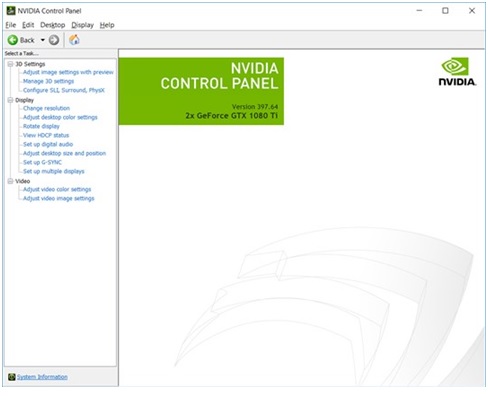
2. Buka Kelola Pengaturan 3D yang ada di Pengaturan 3D
3. Klik pada mode Antialiasing dan kemudian pilih opsi Off di sebelahnya
4. Klik Terapkan
Perbarui Driver Kartu Grafis Anda yang Ada
Telah diuji bahwa ketika Anda memainkan game dengan driver lama dan ketika Anda memainkan game dengan driver baru, perbedaannya mengejutkan. Gim dengan driver grafis yang diperbarui akan memberi Anda kinerja 15% lebih baik daripada gim yang lebih lama.
Ingin mengoptimalkan game Anda untuk performa puncak, baca postingan ini!
Salah satu cara untuk memperbarui driver yang Anda miliki adalah pergi ke situs web produsen, mencari model yang tepat dan memperbaruinya. Ini tidak terlalu sulit, namun, Anda mungkin akhirnya mengunduh driver untuk model yang salah. Di sinilah Anda dapat mengambil rute yang lebih mudah, Anda dapat mengambil bantuan software updater driver seperti Advanced Driver Updater.
Bagaimana Cara Memperbarui Driver Menggunakan Advanced Driver Updater?
1. Unduh dan instal Advanced Driver Updater
2. Klik Mulai Pindai Sekarang . Advanced Driver Updater sekarang akan memindai komputer Anda untuk mencari driver yang sudah ketinggalan zaman
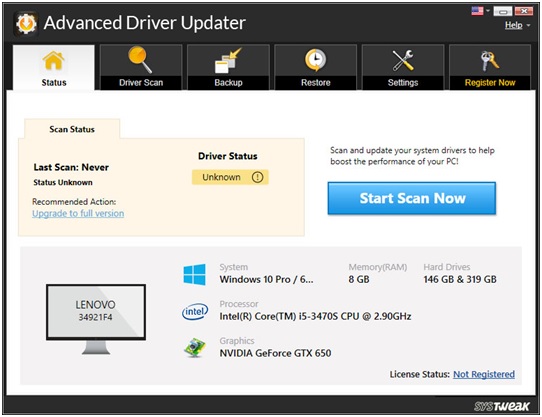
3. Anda kemudian akan dapat melihat semua driver usang di antaranya Anda bahkan dapat melihat driver kartu grafis usang Anda juga
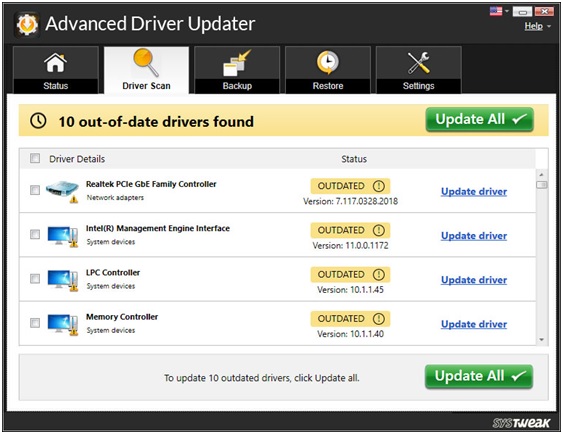
4. Klik pada kotak centang masing-masing driver kartu grafis dan klik Update driver di sebelahnya
5. Driver akan diunduh

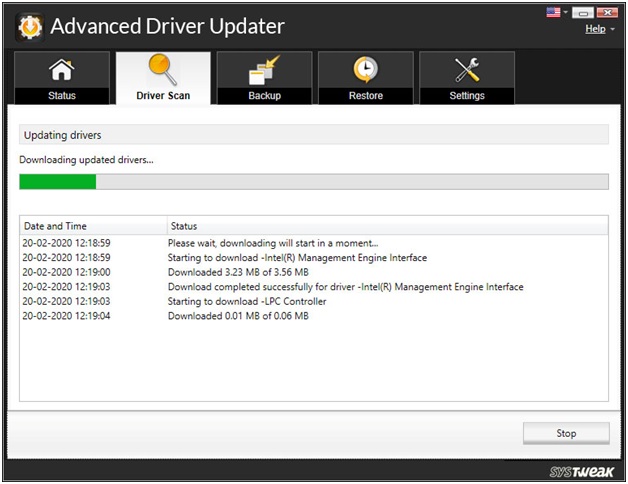
Mengapa Kami Merekomendasikan Menggunakan Pembaruan Driver Lanjutan atau Utilitas Lain Seperti Itu?
- Anda tidak perlu mencari driver usang secara manual
- Anda dapat membuat cadangan driver sebelum memperbaruinya
- Jadwalkan driver sesuai keinginan Anda
- Jika perlu, kecualikan driver yang tidak ingin Anda pindai
Instal Pembaruan Driver Tingkat Lanjut
Baca Review Lengkap tentang Advanced Driver Updater
Tweak Pengaturan Daya
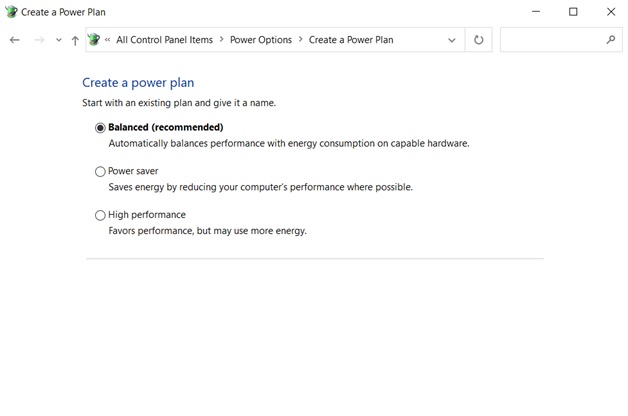
Baik Anda ingin meningkatkan kinerja GPU di desktop atau laptop, menyesuaikan pengaturan daya dapat sangat membantu. Inilah cara Anda dapat menyesuaikan pengaturan daya –
1. Buka Pengaturan dengan menekan Windows + I
2. Klik Sistem
3. Dari panel sebelah kiri, klik Power and sleep
4. Dari sisi kanan – klik pada Pengaturan daya tambahan
5. Klik Buat Rencana Daya lalu klik tombol radio berkinerja tinggi
Overclock GPU Anda
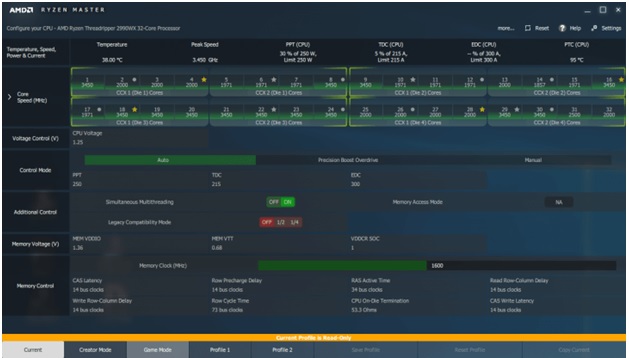
Untuk overclock atau tidak? seberapa aman overclocking? Baca posting ini untuk mendapatkan pemahaman mendalam tentang overclocking.
Pada awalnya, disarankan untuk mencoba overclocking hanya jika Anda berencana untuk meningkatkan kinerja GPU di desktop Anda, namun, jika Anda memiliki laptop, lebih baik tidak melakukan overclock karena laptop biasanya tidak dapat menangani proses dengan baik dan mungkin tidak dapat melakukannya. untuk membuang panas dengan benar. Di sisi lain, desktop memiliki ruang pendinginan yang cukup.
Jika Anda memiliki waktu dan memiliki sejumlah pengalaman dan kesabaran bermain dengan pengaturan pra-konfigurasi kartu grafis Anda, Anda dapat mengubah pengaturan di sana-sini dan overclock GPU. Di sini, kami menyarankan Anda untuk selalu menggunakan perangkat lunak benchmark GPU . Namun, untuk rata-rata gamer, kami sarankan untuk menggunakan perangkat lunak overclocking spesialis dan mudah digunakan seperti MSI Afterburner, Intel XTU, atau AMD Ryzen Master.
Tweak Kecil Dapat Memberikan Hasil Besar
Ada permainan di mana semua yang penting bagi Anda adalah kinerjanya, jadi meskipun permainan Anda sedikit kurang menarik, itu seharusnya tidak menjadi masalah. Selidiki pengaturan dan turunkan aspek visual seperti yang disebutkan di bawah ini –
- Tesselasi
- Oklusi ambien
Anda juga dapat mempelajari opsi lanjutan dan mengurangi bilah geser. GPU Anda tidak hanya dapat berkinerja lebih baik tetapi Anda mungkin melihat peningkatan 5-10 persen dalam kecepatan bingkai.
Periksa Patch Tidak Resmi

Beberapa game menerima tambalan tidak resmi yang secara khusus ditujukan untuk mengoptimalkan tekstur game dan meningkatkan kinerja game di komputer yang memiliki kapasitas RAM rendah. Contohnya termasuk Fallout 4, Skyrim, dan banyak lainnya. Dalam kasus seperti itu, Anda dapat memeriksa patch tidak resmi atau tweak online yang dapat Anda lakukan sendiri.
Terakhir tetapi tidak sedikit
Anda dapat mempertimbangkan untuk mendorong uang Anda sedikit dan berinvestasi dalam beberapa penggemar kasus baru. Juga, pertimbangkan untuk membuka kabinet PC Anda dan membersihkan berbagai komponen – GPU, kipas CPU, motherboard, RAM. Pastikan Anda menggunakan sikat lembut yang bersih.
Membungkus
Coba cara-cara ini dan beri tahu kami jika Anda dapat meningkatkan kinerja GPU dan dapat lebih menikmati game Anda. Jika Anda menemukan nilai di blog, berikan acungan jempol dan untuk lebih banyak konten seperti itu, teruslah membaca Tweak Library. Anda juga dapat mengikuti kami di Facebook, Twitter, YouTube, Pinterest, Flipboard, dan Tumblr.

